
Samsung Galaxy Note 4 je jedným z najrýchlejších a najvýkonnejších smartfónov, ktoré sú dnes dostupné. Výsledkom je, že používatelia skončia s viacerými úlohami a otvárajú širokú škálu aplikácií, alebo používajú stylus S-Pen pre množstvo obsahu a tvorbu obsahu. S 3 GB pamäte RAM a množstvom výpočtového výkonu môžete naraz spustiť viacero aplikácií naraz, dokonca dve na obrazovke naraz, ale niektorí používatelia budú stále chcieť zatvoriť aplikácie v poznámke 4.
Urobiť niečo také jednoduché, ako je zúčtovanie alebo uzavretie nepoužívaných aplikácií sa môže zdať tak všeobecné a jednoduché pre priemerného užívateľa, ale prvýkrát, kedy vlastník smartfónu alebo iPhone konvertuje, bude musieť vedieť, ako vykonať takúto úlohu na svojom zariadení Note 4.
Prečítajte si: Ako nájsť stratené Galaxy Poznámka 4
Teraz, keď milióny spotrebiteľov vlastnia Galaxy Note 4, dostávame veľa otázok a toto je jedna z nich. Zatvorenie a vymazanie aplikácií na Galaxy Note 4, aby sa zlepšil výkon a životnosť batérie, je veľmi jednoduché, takže čítajte ďalej, aby ste presne videli, ako to urobiť.

Všeobecným pravidlom, pokiaľ ide o Android, je nechať operačný systém spravovať pamäť, nehovoriac o Galaxy Note 4 od Samsungu s 3 GB pamäte RAM, takže nie je dôvod, prečo by sa nedalo naraz zvládnuť veľa aplikácií. To znamená, že stále existujú časy, kedy môže používateľ chcieť vymazať aplikácie z pamäte, ktoré sa nepoužívajú.
Operačný systém Android spoločnosti Google má vynikajúce aplikácie na správu úloh a multi-tasking na rozdiel od akéhokoľvek iného operačného systému tým, že pripravuje aplikácie v stave nízkej spotreby energie, aby ich bolo možné v prípade potreby zavolať do akcie a zvyšok času šetriť batériu. Potom môžete v priebehu niekoľkých sekúnd prepínať medzi aplikáciami a prepínať medzi aplikáciami a prepínaním medzi aplikáciami. Mnohí používatelia sa však stále rozhodnú aplikácie zatvoriť manuálne a tu je postup, ako to urobiť.
Inštrukcie
Vymazanie aplikácií z pamäte alebo multi-tasking menu na Galaxy Note 4 je v skutočnosti veľmi jednoduché a odlišné od niektorých starších zariadení ako Galaxy S3. Staršie zariadenia Samsung s dlhým stlačením špeciálneho tlačidla na domovskej stránke by vyvolali túto ponuku, ale už to tak nie je. Teraz je vľavo od vášho hlavného domovského kľúča jednoúčelové kapacitné tlačidlo s viacerými úlohami.
Jednoducho ťuknite na prekrývajúce sa obdĺžnikové tlačidlo vľavo od tlačidla domovského hardvéru. Toto je multi-tasking menu, ktoré zobrazuje všetky aktuálne používané a spustené aplikácie. Pre tých, ktorí nevedeli, prechod z Gmailu na YouTube, potom na prehliadač a späť na Gmail je s týmto tlačidlom extrémne rýchly a efektívny. To je však aj tam, kde rýchle swipe zavrie a zabije aplikácie.
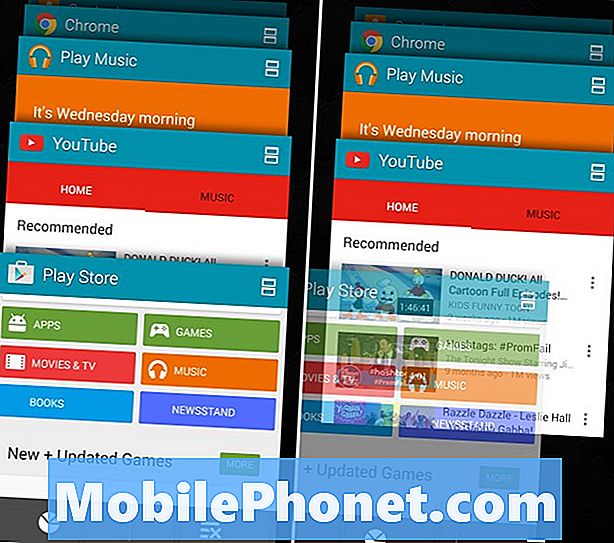
Vyššie uvedený obrázok je to, čo vás privíta, keď klepnete na tlačidlo ponuky viacerých úloh, ktoré zobrazuje všetky aktuálne spustené aplikácie. Na pravej strane môžete vidieť, že presúvam Obchod Google Play a zatvorím túto aplikáciu. Je dobré nechať veci ako telefón, správy alebo dokonca prehliadač, najmä ak ich často používate. Vymazanie SMS textovej aplikácie znamená, že bude potrebné reštartovať vašu ďalšiu správu, plytvanie batériami a cyklami CPU. Toto isté pravidlo platí pre všetky aplikácie, takže iba zatvorte tie, ktoré už nebudete potrebovať. Veci ako Mapy, Navigácia alebo hry.
Jednoduchým potiahnutím prsta po každom políčku ich potiahnete a aplikáciu okamžite zatvoríte. Akýkoľvek uložený postup alebo webová stránka, na ktorej sa nachádzate, bude musieť znova nabudúce znova načítať konkrétnu aplikáciu. Vyššie uvedený obrázok ukazuje menu a my si niečo vymažeme. To je všetko. Je to tak jednoduché, jasné a blízke aplikácie na Galaxy Note 4.
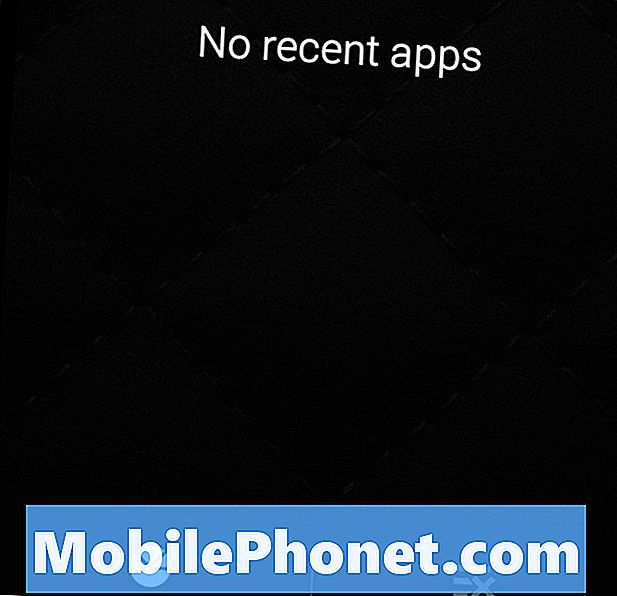
Ak sa však chystáte do práce a nebudete používať zariadenie alebo idete spať na noc, môžete sa rozhodnúť pre ťuknutie na ľavé tlačidlo. Toto sú tri riadky a X, čo je tlačidlo „Zatvoriť všetky“. Tým sa zatvorí každá jednotlivá aplikácia, ktorá je v súčasnosti spustená v ponuke posledných aplikácií.
Potom tlačidlo kruhového koláča vás zavedie do správcu úloh, aby ste videli, ako sa úlohy alebo aplikácie chovajú, koľko batérie používajú a čo všetko beží za scénou.
Zabitie všetkých vašich aplikácií by mohlo skončiť spomaľovaním telefónu, pretože bude potrebné reštartovať určité aplikácie tak, ako sa volajú, a nakoniec znížiť životnosť batérie. Znova len objasnite, čo je potrebné, a vo všeobecnosti toto menu a zabíjanie všetkých aplikácií nie je potrebné, ako si mnohí používatelia myslia.


